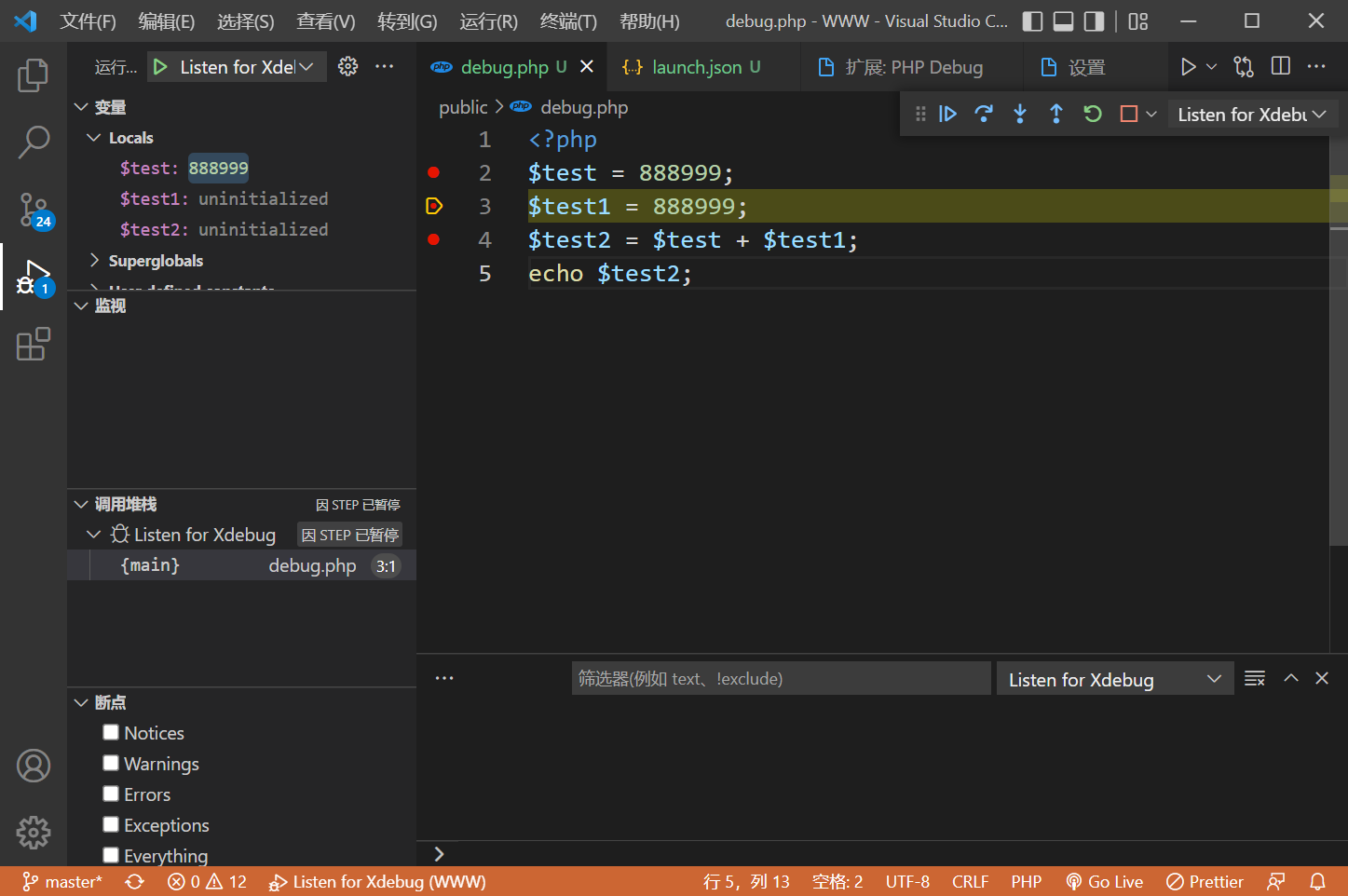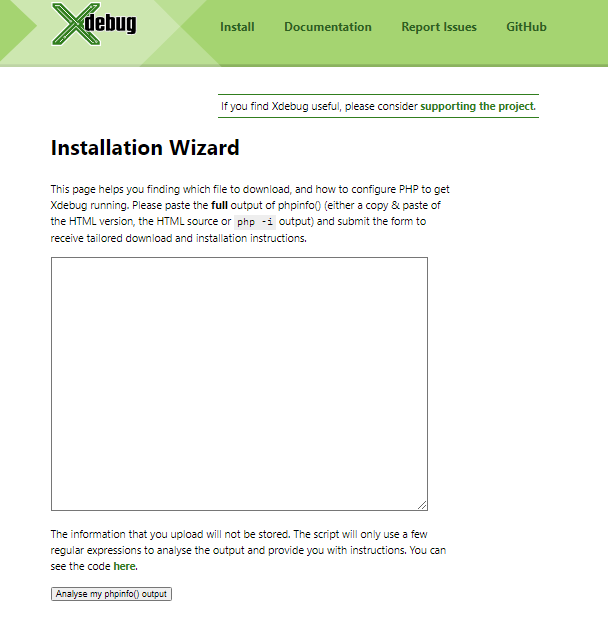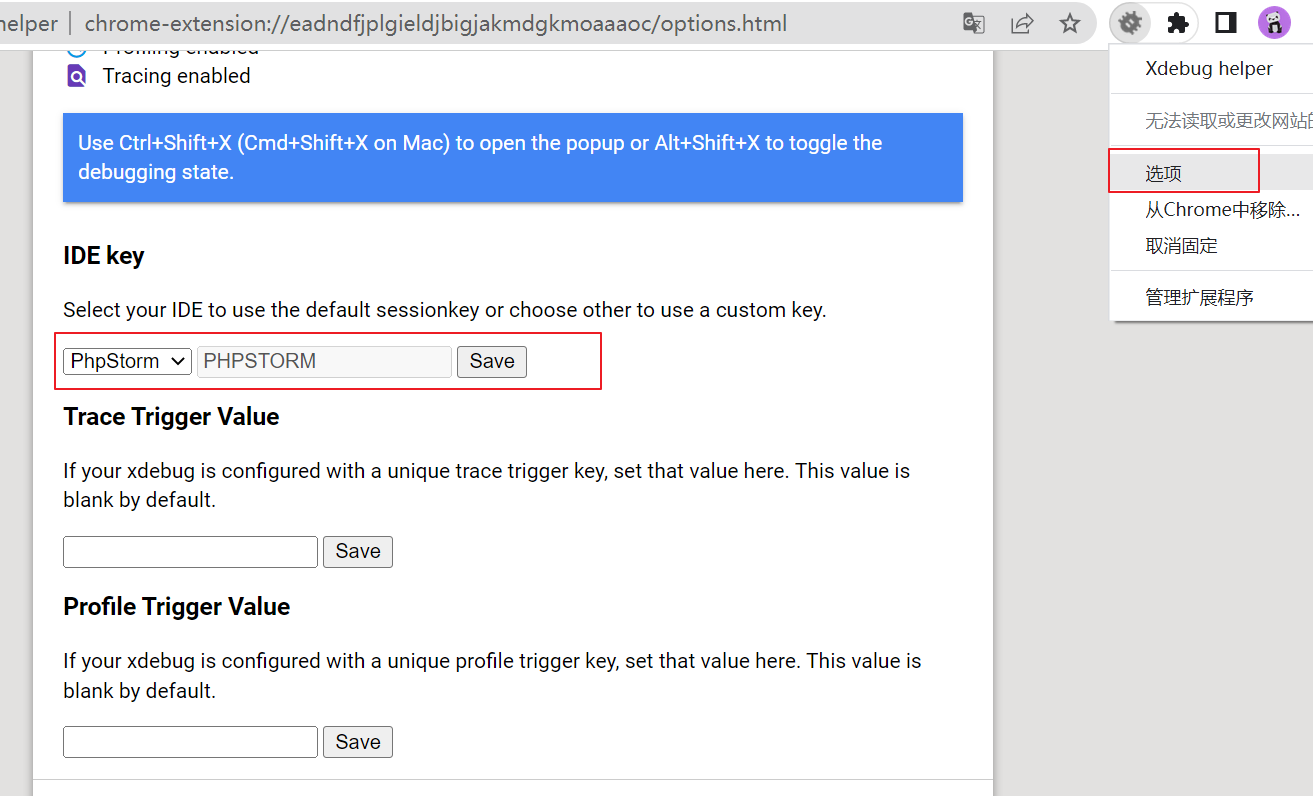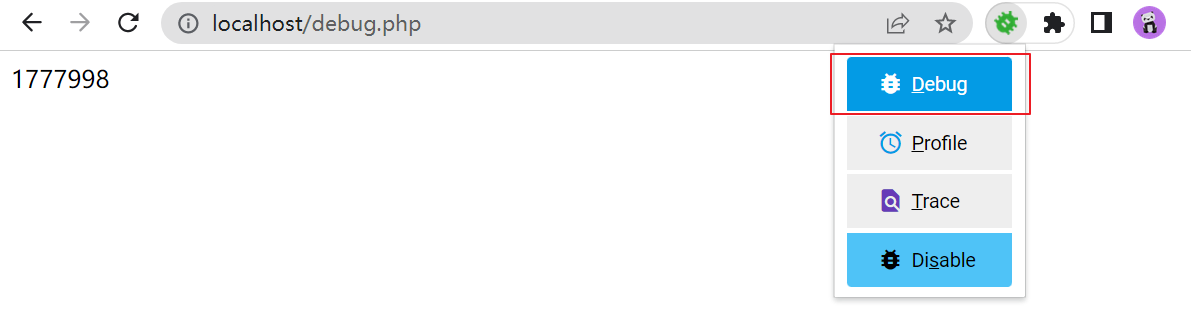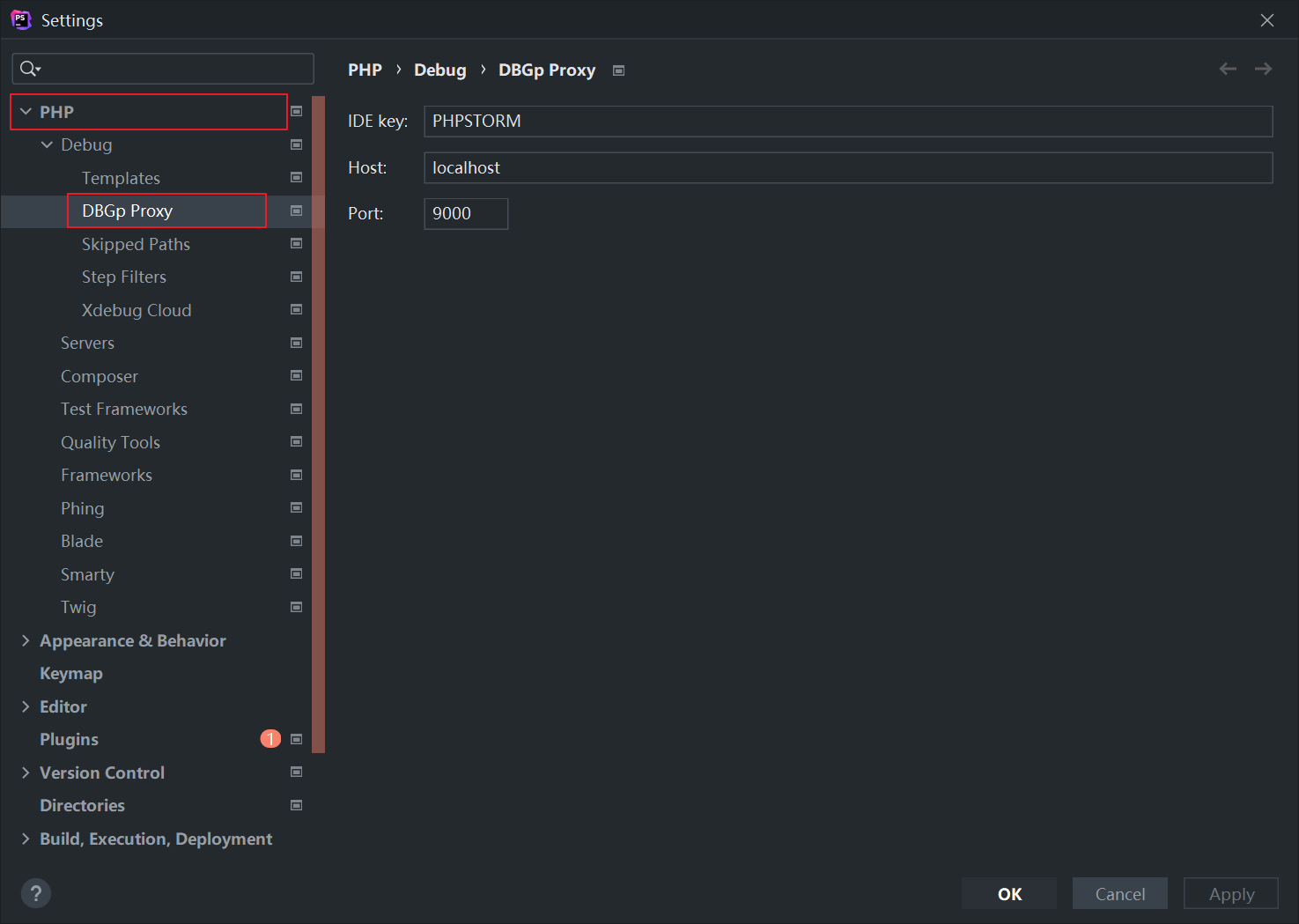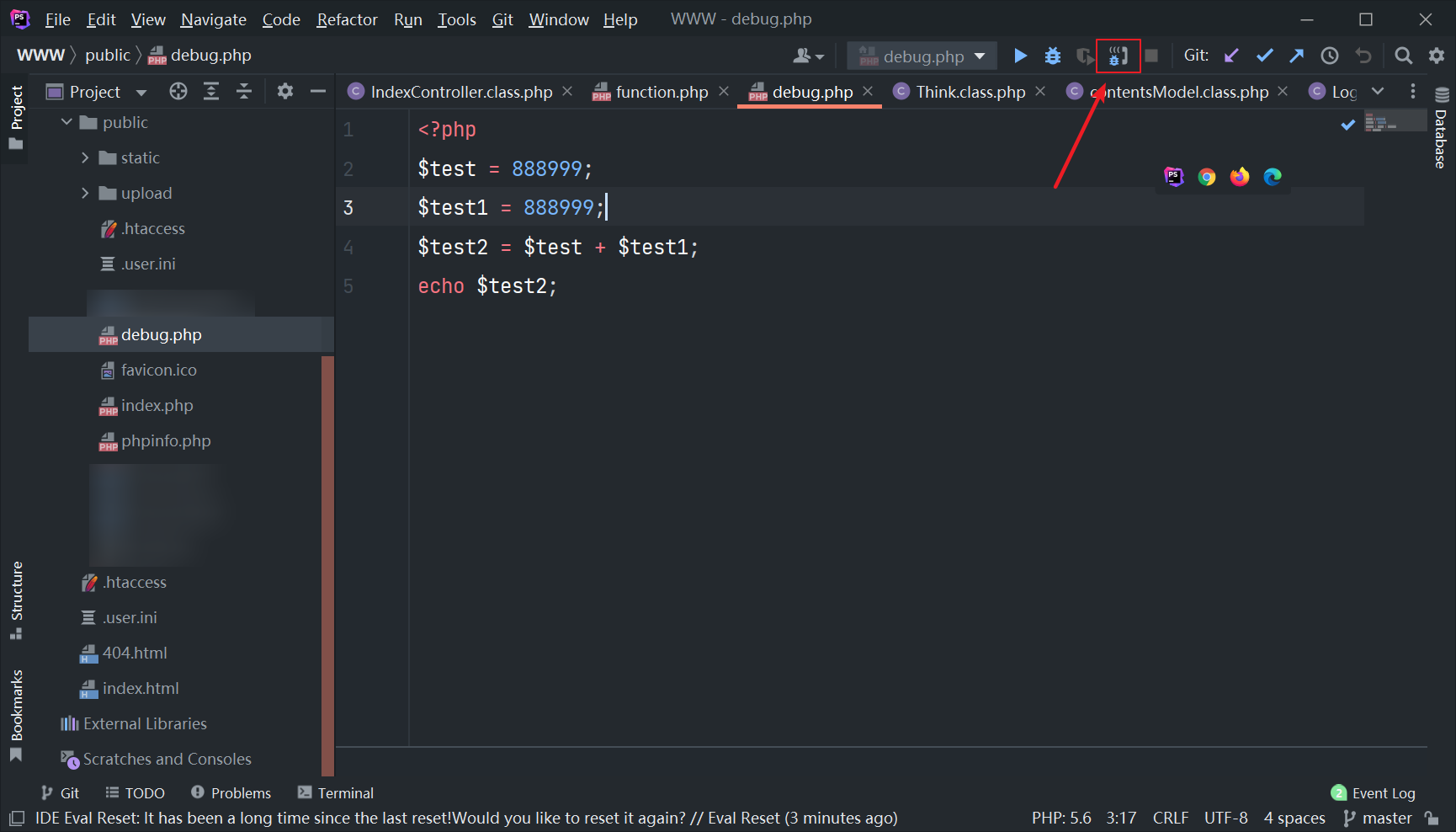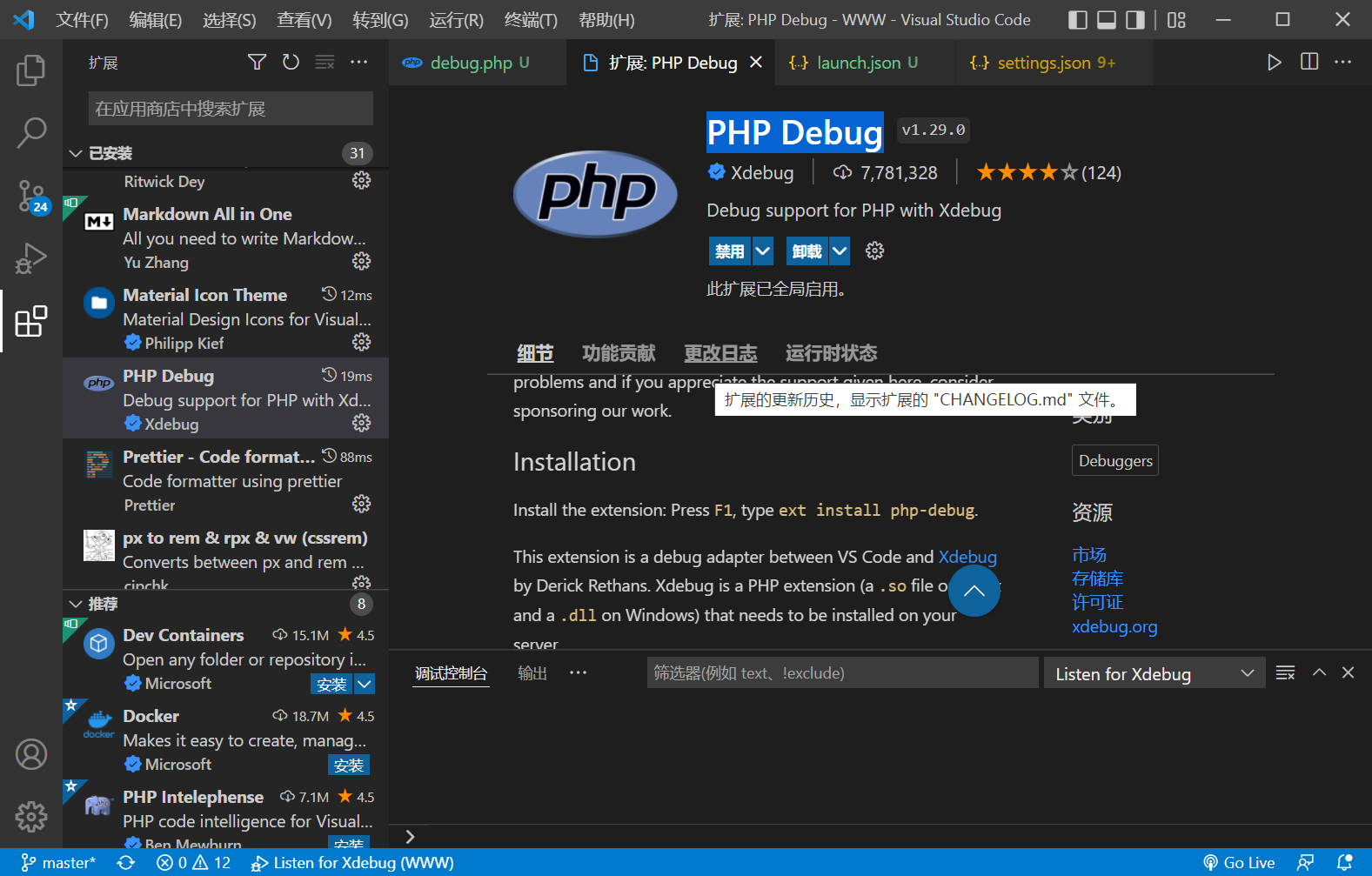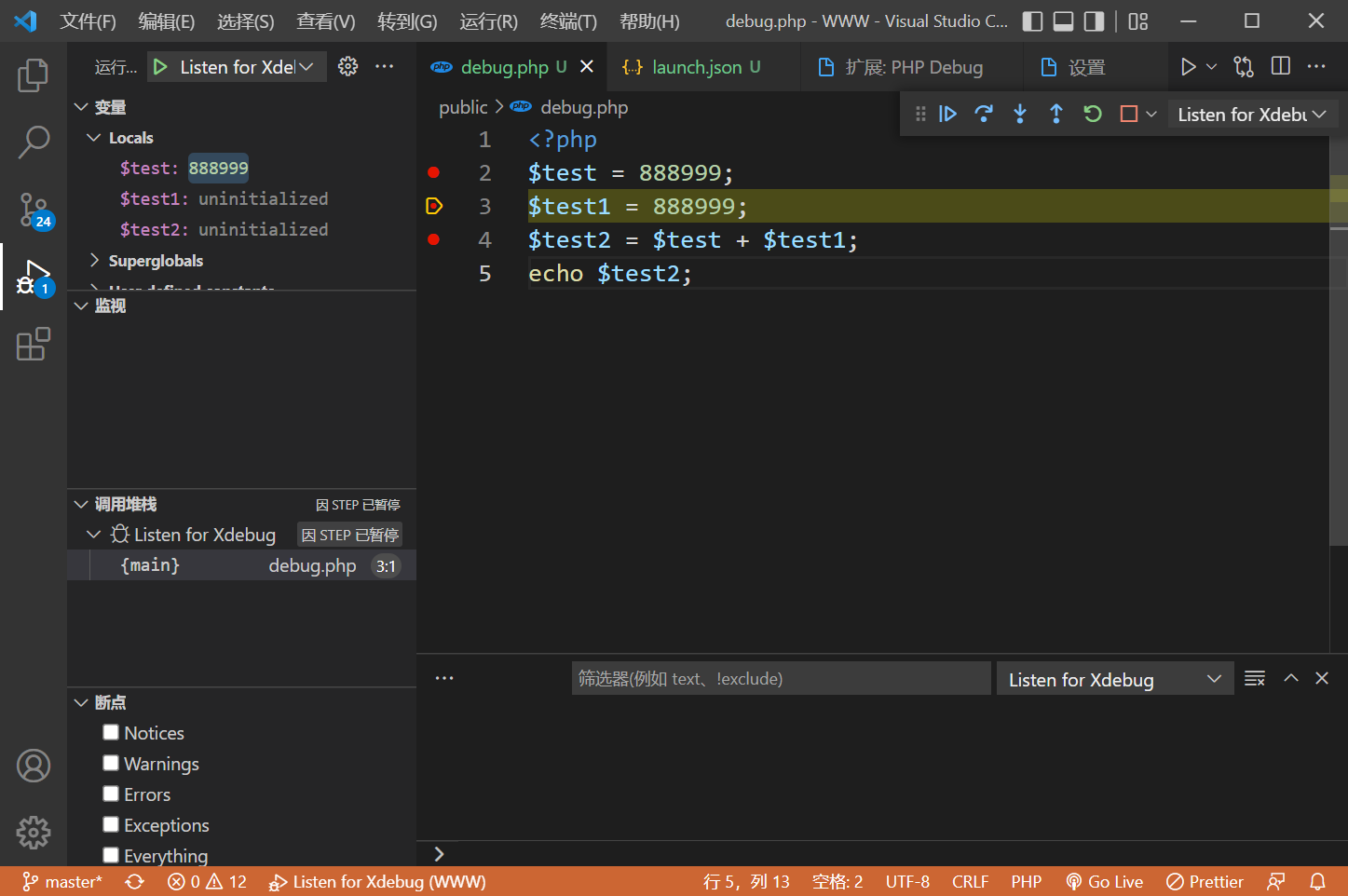本文环境:php版本:5.4.45 (phpstudy),Xdebug 2.4.1(phpstudy文件夹中自带),phpstorm 2021.3
为啥是这么老的版本呢?😂
因为在改老项目,其它版本应该都是类似的。
PHP配置
要在php的配置文件中指定Xdebug的路径,和它的一些配置,具体在php.ini文件中,配置以下内容(路径要对应修改):
[XDebug]
xdebug.profiler_output_dir="D:\phpStudy\tmp\xdebug"
xdebug.trace_output_dir="D:\phpStudy\tmp\xdebug"
zend_extension="D:\phpStudy\php\php-5.4.45\ext\php_xdebug.dll"
xdebug.profiler_enable=on
xdebug.auto_trace=on
xdebug.collect_params=on
xdebug.collect_return=on
xdebug.remote_enable=on
xdebug.remote_handler=dbgp
xdebug.remote_host=localhost
xdebug.remote_port=9000
xdebug.idekey=PHPSTORM
关于Xdebug
- 官网:https://xdebug.org/
- 若是不知道要下哪个版本的Xdebug的话,可以将
phpinfo();输出的信息,放在下面这个地址:
https://xdebug.org/wizard
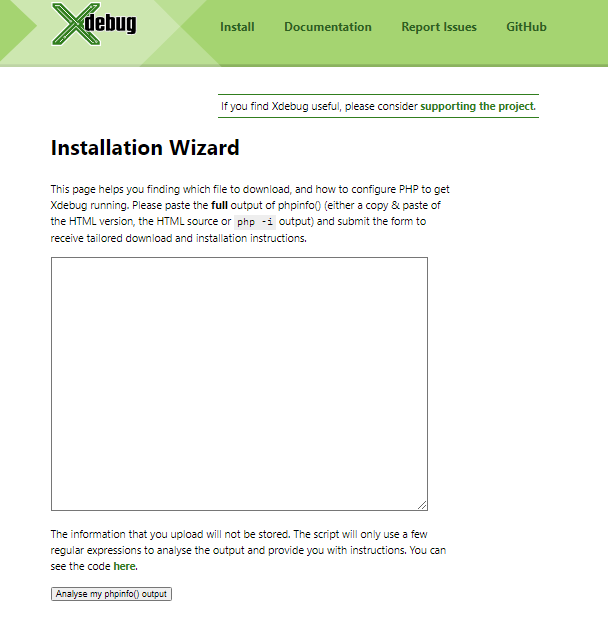
它会自动帮你分析,当前php所对应的版本,让你下载。当然还有一种可能,它会说你当前的版本不支持,可以选择相近的版本尝试下。
浏览器配置(插件安装)
- 需要安装Xdebug helper插件,商店地址:https://chrome.google.com/webstore/detail/xdebug-helper/eadndfjplgieldjbigjakmdgkmoaaaoc
无法下载则可使用我上传到网盘的:https://cloud.189.cn/t/6zyMnajyamaq (访问码:is3y)
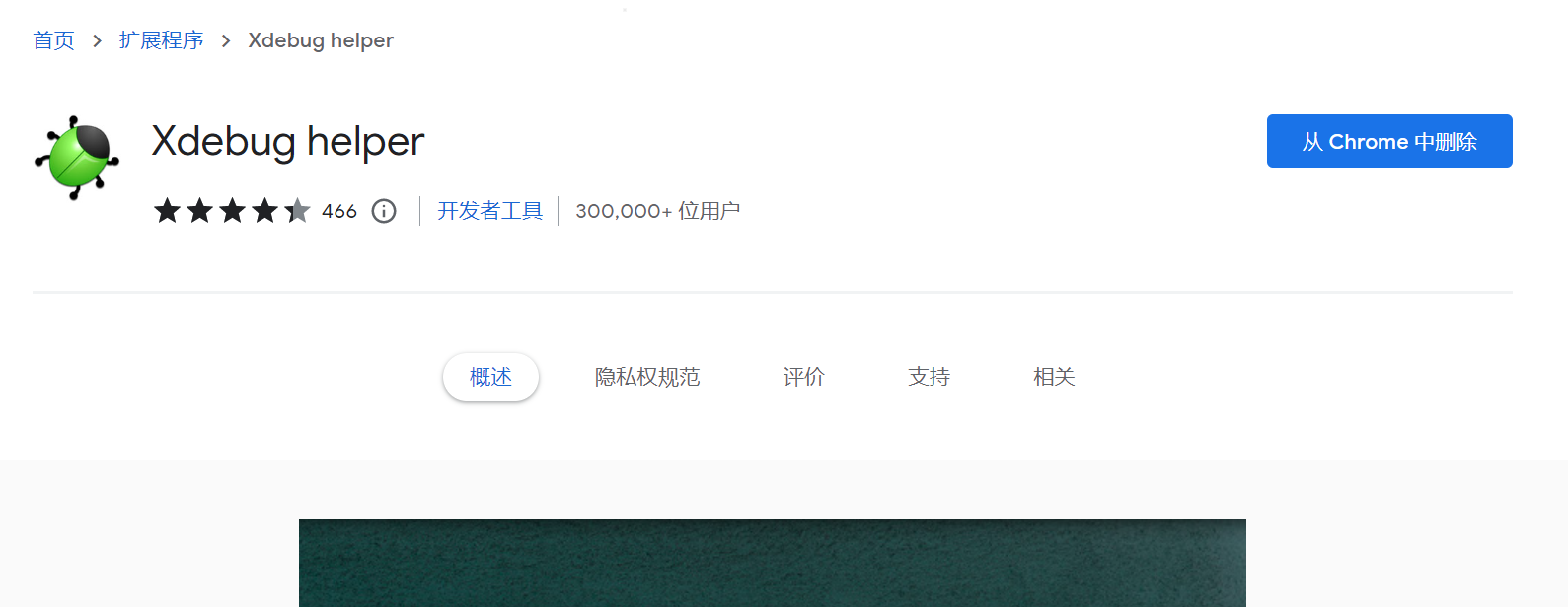
-
安装好后右键进入配置,也是设置idekey,就是php.ini对应的。
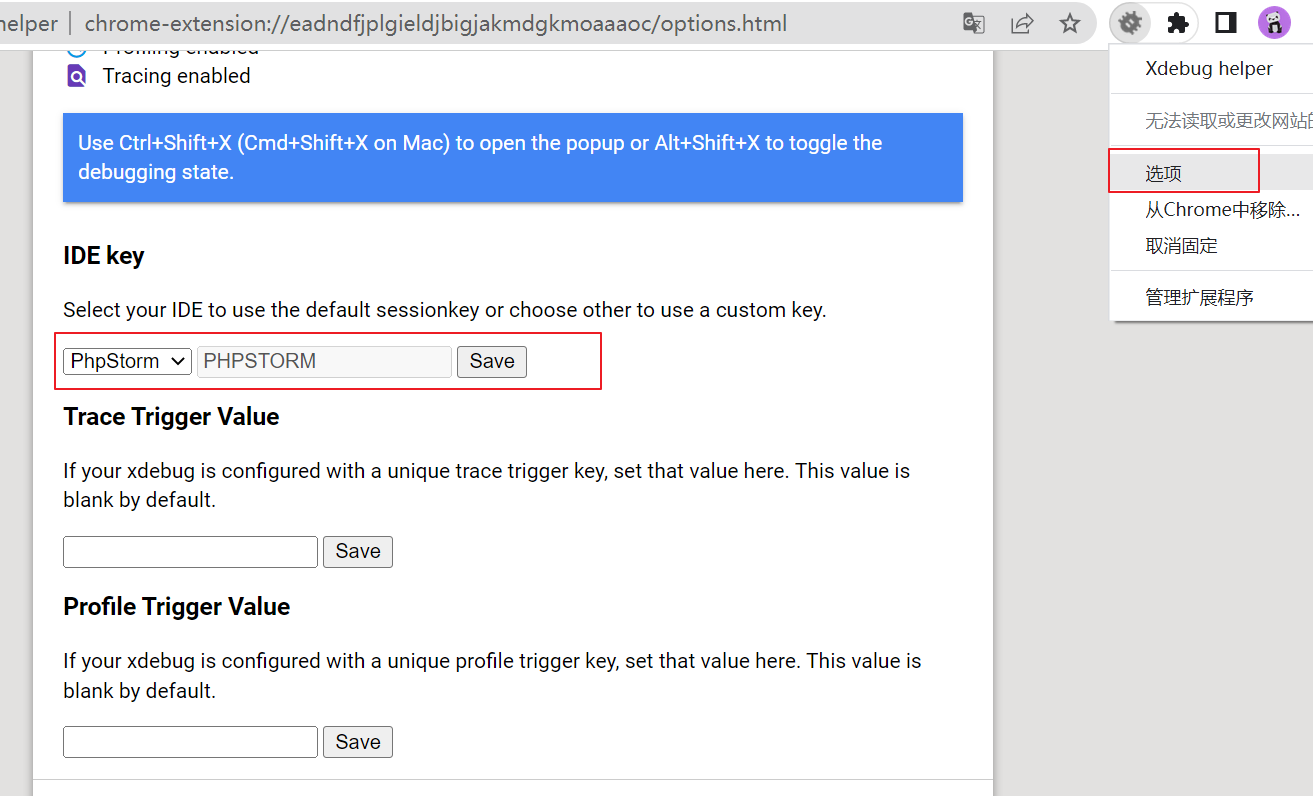
-
开启调试
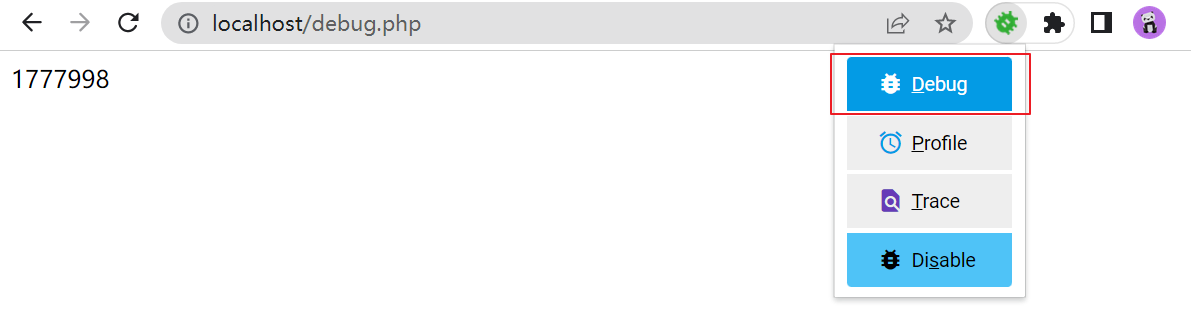
使用PHPStrom配置
- 在设置中指定Xdebug的端口相关,就是上面php.ini中配置的:
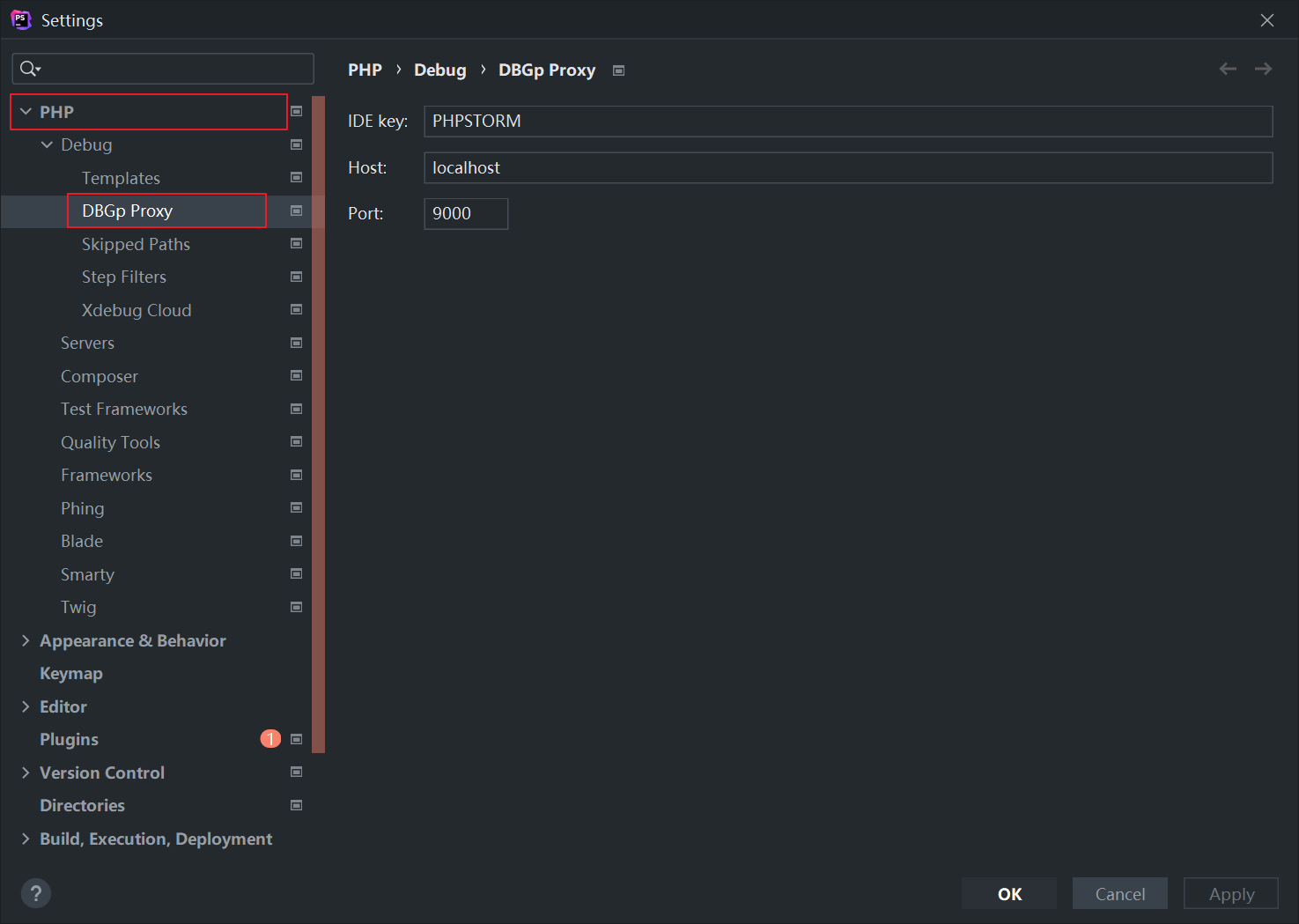
- 这里要开启对debug的监听:
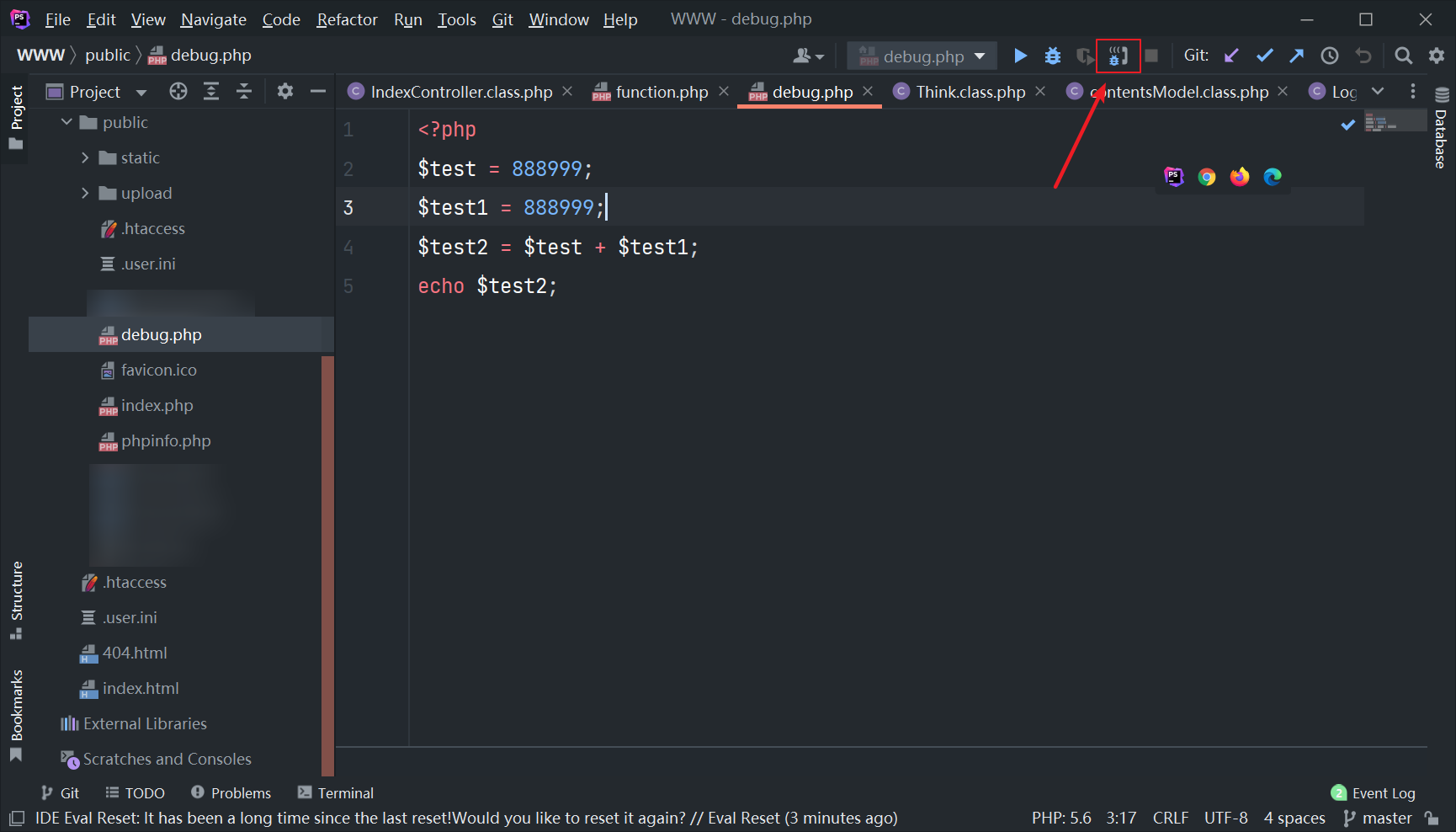
使用VSCode配置
开始是使用VScode开发的,找了挺多教程都断点不了,而且公司电脑装PHPStom要申请,然后在自己电脑上装了PHPStorm下来,然后再看了下拓展的文档,VScode也能断点了。
其实主要就是之前的浏览器插件没装(看了挺多教程都没提到😂)
PHP Debug Adapter for Visual Studio Code(文档):
https://github.com/xdebug/vscode-php-debug/blob/main/README.md
-
在完成了之前的php配置,和浏览器配置后。要在VSCode中断点调试PHP的话要装一个插件
PHP Debug。
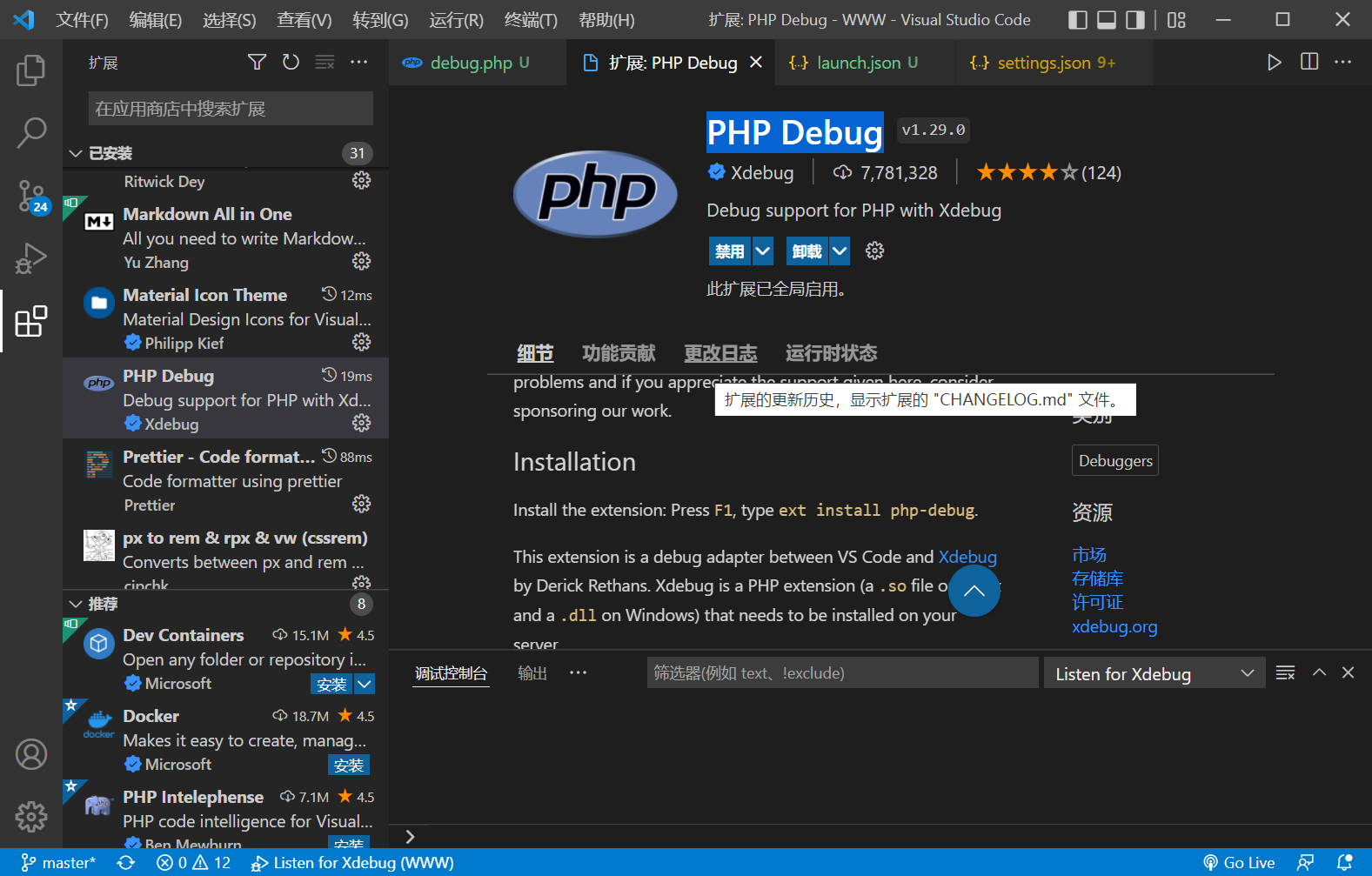
-
然后进行了调试菜单,点击运行调试,或者点运行边上的小齿轮图标,可以看到调试运行配置的JSON,修改其端口号与php.ini中相同,保存后就可以进行调试了。
点击查看代码
```json { linkid=830387 "version": "0.2.0", "configurations": [ { "name": "Listen for Xdebug", "type": "php", "request": "launch", "port": 9000 }, { "name": "Launch currently open script", "type": "php", "request": "launch", "program": "${file}", "cwd": "${fileDirname}", "port": 0, "runtimeArgs": [ "-dxdebug.start_with_request=yes" ], "env": { "XDEBUG_MODE": "debug,develop", "XDEBUG_CONFIG": "client_port=${port}" } }, { "name": "Launch Built-in web server", "type": "php", "request": "launch", "runtimeArgs": [ "-dxdebug.mode=debug", "-dxdebug.start_with_request=yes", "-S", "localhost:0" ], "program": "", "cwd": "${workspaceRoot}", "port": 9000, "serverReadyAction": { "pattern": "Development Server \\(http://localhost:([0-9]+)\\) started", "uriFormat": "http://localhost:%s", "action": "openExternally" } } ] } ```断点调试
到此一切准备就绪,打上断点就可以在愉快的调试了。
- PHPSTORM:

- VSCode: